Reboot And Select Proper Boot Device Hatasını Çözelim 2023
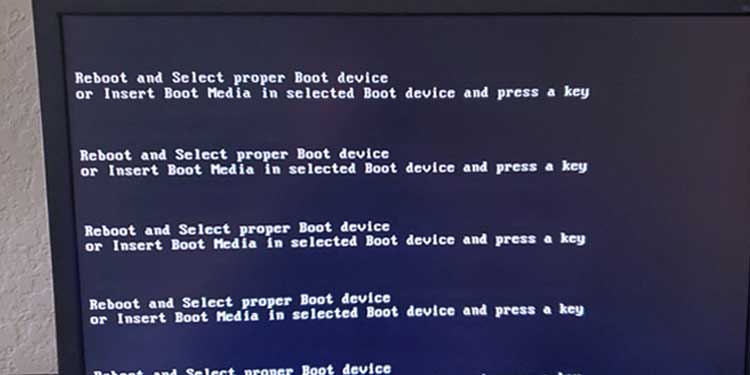
Bilgisayar kullanıcılarının sıkça karşılaştığı bir hata olan “Reboot and select proper boot device” hatası, genellikle bilgisayarın başlatma sürecinde ortaya çıkar ve işletim sisteminin yüklenememesine neden olur. Bu hata, kullanıcıların panik yaşamasına neden olabilir ancak endişelenmeyin, çözüm yöntemleri mevcuttur. Bu makalede, bu hatanın nedenlerini ve çözüm adımlarını inceleyeceğiz.
Hatanın Nedenleri
Reboot and select proper boot device hatası, birkaç farklı nedenle ortaya çıkabilir. İşte bu hatanın yaygın nedenleri:
- Sabit diskin bağlantı hatası
- BIOS ayarlarında hata
- Bozuk veya hasar görmüş sabit disk
- Yanlış boot ayarları
Çözüm Yöntemleri
Bu hatayı çözmek için aşağıdaki adımları izleyebilirsiniz:
1. Adım: BIOS Ayarlarını Kontrol Edin
Bilgisayarınızı yeniden başlatın ve BIOS ayarlarına girmek için genellikle “Del” veya “F2” tuşuna basın. BIOS ayarlarında, “Boot” veya “Boot Options” bölümüne gidin ve sabit diskinizin doğru şekilde tanındığından emin olun. Eğer sabit disk tanınmıyorsa, “Default Settings” seçeneğini seçerek ayarları fabrika varsayılanlarına geri döndürebilirsiniz.
2. Adım: Sabit Disk Bağlantılarını Kontrol Edin
Bilgisayarınızın içine bakın ve sabit diskinizin bağlantılarını kontrol edin. Eğer bağlantılar gevşekse veya yanlış takılmışsa, sabit disk doğru şekilde çalışmayabilir. Sabit disk bağlantılarını düzgün bir şekilde takın ve tekrar deneyin.
3. Adım: Sabit Diski Kontrol Edin
Eğer sabit diskiniz hala çalışmıyorsa, başka bir bilgisayara takarak kontrol edebilirsiniz. Eğer sabit disk başka bir bilgisayarda çalışıyorsa, sorun bilgisayarınızın diğer bileşenlerinde olabilir. Ancak, sabit disk başka bir bilgisayarda da çalışmıyorsa, muhtemelen bozuk veya hasar görmüş olabilir. Bu durumda, sabit diski değiştirmeniz gerekebilir.
4. Adım: Boot Ayarlarını Kontrol Edin
Bilgisayarınızın BIOS ayarlarında “Boot Priority” veya “Boot Order” bölümüne gidin ve doğru boot ayarlarının yapılandırıldığından emin olun. İşletim sisteminizin doğru sürücüden yüklendiğinden emin olun. Örneğin, Windows işletim sistemi için sabit diskinizin seçili olduğundan emin olun.
5. Adım: Yardım Alın
Eğer yukarıdaki adımları uyguladıktan sonra hala “Reboot and select proper boot device” hatası alıyorsanız, profesyonel yardım almanız gerekebilir. Bilgisayarınızı bir teknisyene götürerek sorunu çözebilirsiniz.
| Nedenler | Çözümler |
|---|---|
| Sabit diskin bağlantı hatası | Sabit disk bağlantılarını kontrol edin ve düzgün bir şekilde takın. |
| BIOS ayarlarında hata | BIOS ayarlarını kontrol edin ve gerekli düzenlemeleri yapın. |
| Bozuk veya hasar görmüş sabit disk | Sabit diski başka bir bilgisayarda kontrol edin ve gerektiğinde değiştirin. |
| Yanlış boot ayarları | Boot ayarlarını kontrol edin ve doğru yapılandırmaları yapın. |
Reboot and select proper boot device hatası, kullanıcıları korkutan bir hata olabilir ancak doğru adımları takip ederek bu sorunu çözebilirsiniz. Yukarıdaki yöntemleri uyguladıktan sonra bilgisayarınızın normal şekilde başlaması gerekmektedir. Eğer sorun devam ederse, profesyonel yardım almanız önemlidir.
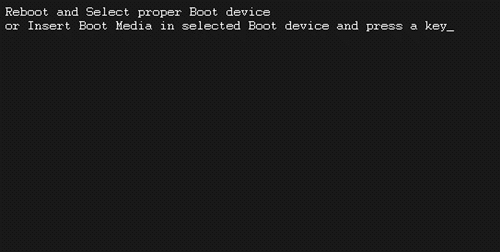
Reboot and select proper boot device hatası KESİN çözümleri
Reboot and Select Proper Boot Device Hatası ve Kesin Çözümleri
Bilgisayar kullanıcıları arasında sıkça karşılaşılan bir hata olan “Reboot and Select Proper Boot Device” hatası, bilgisayarın açılışında işletim sistemi yüklenirken ortaya çıkan bir sorundur. Bu hatanın çözümü için birkaç adımı takip ederek sorunu gidermek mümkündür. İşte bu hatayı çözmek için yapmanız gerekenler:
1. BIOS Ayarlarını Kontrol Edin: İlk adım olarak, bilgisayarınızın BIOS ayarlarını kontrol etmelisiniz. Bilgisayarınızı açarken genellikle “Delete” veya “F2” tuşuna basarak BIOS’a giriş yapabilirsiniz. BIOS ekranında “Boot” veya “Boot Order” gibi bir seçenek bulunmalıdır. Bu seçeneği bulun ve açılış sırasını kontrol edin. Sabit diskinizin doğru şekilde seçildiğinden emin olun. Doğru seçeneği seçtikten sonra kaydedin ve çıkın.
2. Sabit Disk Bağlantılarını Kontrol Edin: “Reboot and Select Proper Boot Device” hatası, sabit diskin doğru bir şekilde bağlanmadığı durumlarda da ortaya çıkabilir. Bu nedenle, bilgisayarınızın kasasını açın ve sabit disk bağlantılarını kontrol edin. Kabloların sıkıca takılı olduğundan ve bağlantı noktalarının temiz olduğundan emin olun. Gerekirse kabloyu değiştirin veya farklı bir bağlantı noktasına takmayı deneyin.
3. Sabit Disk Sürücüsünü Onarın: Sabit diskinizde bir hata veya bozuk sektörler varsa, bu da “Reboot and Select Proper Boot Device” hatasına neden olabilir. Bu durumda, sabit disk sürücünüzü onarmak için Windows’un dahili bir aracını kullanabilirsiniz. Bilgisayarınızı Windows Kurtarma Ortamı’na (Windows Recovery Environment) başlatın ve “Komut İstemi” seçeneğini seçin. Ardından, komut istemine “chkdsk /f” komutunu girin ve Enter tuşuna basın. Bu komut, sabit diskinizi onarmak için gereken işlemleri gerçekleştirecektir.
4. İşletim Sistemi Yeniden Yükleme: Yukarıdaki adımları takip etmenize rağmen hatayı çözemediyseniz, son çare olarak işletim sisteminizi yeniden yüklemeyi deneyebilirsiniz. Bu işlem için Windows yükleme medyanızı kullanmanız gerekmektedir. Bilgisayarınızı Windows yükleme medyası ile başlatın ve “Yeniden Yükleme” veya “Onarım” seçeneğini seçin. Ardından, talimatları izleyerek işletim sistemini yeniden yükleyin. Bu işlem, sabit diskinizin yeniden düzenlenmesini ve hataların düzeltilmesini sağlayacaktır.
| Adım | Açıklama |
|---|---|
| 1 | BIOS Ayarlarını Kontrol Edin |
| 2 | Sabit Disk Bağlantılarını Kontrol Edin |
| 3 | Sabit Disk Sürücüsünü Onarın |
| 4 | İşletim Sistemi Yeniden Yükleme |
- BIOS ayarlarını kontrol etmek, hatanın çözümü için ilk adımdır. Doğru açılış sırasını seçmek önemlidir.
- Sabit disk bağlantılarını kontrol etmek, fiziksel bir sorunun varlığını kontrol etmek için önemlidir.
- Sabit disk sürücüsünü onarmak, bozuk sektörlerin düzeltilmesini sağlar.
- İşletim sistemi yeniden yükleme, en son çaredir ve sabit diski düzenler.
Bu adımları takip ederek “Reboot and Select Proper Boot Device” hatasını çözebilirsiniz. Her adımı dikkatlice uygulayın ve sorunun düzelip düzelmediğini kontrol edin. Eğer sorun devam ederse, teknik destek almanız gerekebilir.
Reboot and select proper boot device hatasıyla başa çıkmak: İpuçları ve hızlı çözümler
Reboot and select proper boot device hatası, bilgisayarınızın açılışında karşılaşılan bir hata mesajıdır. Bu hata, bilgisayarınızın önyükleme işlemi sırasında doğru önyükleme cihazının seçilemediğini gösterir. Bu durumda, bilgisayarınız işletim sistemini başlatamaz ve kullanıcılar için büyük bir sorun oluşturabilir.
Bu makalede, “Reboot and select proper boot device” hatasıyla başa çıkmak için bazı ipuçları ve hızlı çözümler sunulmaktadır. Bu çözümler, sorunu teşhis etmek ve düzeltmek için kullanabileceğiniz adımları içerir. İşte bu hatayı çözmek için izleyebileceğiniz bazı yöntemler:
1. BIOS ayarlarını kontrol edin: Bu hatanın bir nedeni, bilgisayarınızın BIOS ayarlarının yanlış yapılandırılmış olmasıdır. BIOS ayarlarına erişmek için bilgisayarınızı açarken genellikle F2 veya Del tuşuna basmanız gerekmektedir. BIOS ayarlarında, doğru önyükleme sırasını ve önyükleme cihazını seçtiğinizden emin olun. Ayarları doğru şekilde yapılandırdıktan sonra, bilgisayarınızı yeniden başlatmayı deneyin.
2. Sabit sürücüyü kontrol edin: Bu hatanın bir diğer nedeni, sabit sürücünüzdeki bir sorundur. Bilgisayarınızı açarken, sabit sürücünün doğru şekilde bağlı olduğunu ve tanındığını kontrol etmek için BIOS ayarlarınızı kontrol edin. Ayrıca, sabit sürücünüzün fiziksel olarak hasar görmüş olup olmadığını kontrol etmek için bir teknisyene danışabilirsiniz. Eğer sabit sürücünüz hasar görmüşse, onarılması veya değiştirilmesi gerekebilir.
3. BIOS’u sıfırlayın: BIOS ayarlarınızı sıfırlamak, hatanın çözümüne yardımcı olabilir. Bunun için BIOS pilini çıkarıp bir süre bekleyin ve daha sonra tekrar takın. BIOS pilini çıkarmadan önce bilgisayarınızı kapatmayı unutmayın. BIOS ayarlarınız sıfırlanacak ve bilgisayarınızı yeniden başlatırken hatanın düzelip düzelmediğini kontrol edebilirsiniz.
4. Başka bir önyükleme cihazı kullanın: Eğer hala hatayı alıyorsanız, başka bir önyükleme cihazı kullanmayı deneyebilirsiniz. Örneğin, Windows kurulum medyasını veya bir USB flash sürücüyü kullanarak bilgisayarınızı başlatmayı deneyebilirsiniz. Bu şekilde, bilgisayarınızın doğru bir şekilde önyükleme yapmasını sağlayabilirsiniz.
5. Teknik destek alın: Eğer yukarıdaki adımları uyguladıktan sonra hala “Reboot and select proper boot device” hatasıyla karşılaşıyorsanız, bir bilgisayar teknisyeninden yardım almanız gerekebilir. Bu hatanın altında yatan daha ciddi bir sorun olabilir ve profesyonel bir yardıma ihtiyaç duyabilirsiniz.
Sonuç olarak, “Reboot and select proper boot device” hatası bilgisayarınızın doğru şekilde önyükleme yapamadığını gösterir. Yukarıdaki ipuçları ve çözümler, bu hatayı düzeltmek için kullanabileceğiniz adımları içerir. Ancak, her bilgisayar farklı olduğu için, sorunun çözümü için farklı adımlar gerekebilir. Bu nedenle, eğer adımları uyguladıktan sonra hala sorun devam ederse, profesyonel bir yardım almanız önemlidir.
Aşağıdaki tabloda, “Reboot and select proper boot device” hatasını çözmek için izlenebilecek adımları özetleyen bir özet bulunmaktadır:
| Adım | Açıklama |
|---|---|
| 1 | BIOS ayarlarını kontrol edin |
| 2 | Sabit sürücüyü kontrol edin |
| 3 | BIOS’u sıfırlayın |
| 4 | Başka bir önyükleme cihazı kullanın |
| 5 | Teknik destek alın |
Bu adımları takip ederek, “Reboot and select proper boot device” hatasını çözebilir ve bilgisayarınızı tekrar düzgün bir şekilde önyükleyebilirsiniz.
Reboot and select proper boot device hatası: Bilgisayarınızı yeniden başlatmanın doğru yolu
**Reboot and Select Proper Boot Device Hatası: Bilgisayarınızı Yeniden Başlatmanın Doğru Yolu**
**Giriş**
Bilgisayar kullanıcıları olarak, zaman zaman farklı hatalarla karşılaşabiliriz. Bu hatalardan biri de “Reboot and Select Proper Boot Device” hatasıdır. Bu hata, bilgisayarın açılışında karşımıza çıkar ve genellikle işletim sistemini başlatmak için doğru bir önyükleme aygıtının seçilmediğini belirtir. Bu makalede, bu hatanın nedenlerini ve nasıl çözülebileceğini inceleyeceğiz.
**Hatanın Nedenleri**
“Reboot and Select Proper Boot Device” hatasının birkaç farklı nedeni olabilir. İşte en yaygın olanları:
1. Sabit Disk Arızası: Bilgisayarınızın sabit diski arızalandığında, önyükleme işlemi başarısız olabilir ve bu hata mesajını alabilirsiniz. Sabit diskinizdeki verilerin bozulması veya fiziksel hasar, bu soruna yol açabilir.
2. BIOS Ayarları: BIOS, bilgisayarınızın donanımını yöneten bir yazılımdır. Yanlış BIOS ayarları, bilgisayarınızın doğru önyükleme aygıtını seçememesine neden olabilir.
3. Önyükleme Aygıtı Sırası: Bilgisayarınızın önyükleme aygıtı sırası yanlış ayarlanmışsa, işletim sistemi başlatılamaz ve bu hata mesajı görüntülenir.
4. Bağlantı Sorunları: Önyükleme aygıtının doğru bir şekilde bağlanmaması da bu hataya yol açabilir. Özellikle sabit disk veya CD/DVD sürücüsü gibi aygıtların bağlantıları kontrol edilmelidir.
**Hatanın Çözümü**
“Reboot and Select Proper Boot Device” hatasını çözmek için aşağıdaki adımları izleyebilirsiniz:
1. BIOS Ayarlarını Kontrol Edin: Bilgisayarınızı yeniden başlatırken, BIOS’a girmek için genellikle F2, F10 veya Delete tuşuna basmanız gerekmektedir. BIOS ayarlarında “Boot” veya “Önyükleme” sekmesini bulun ve doğru önyükleme aygıtını seçtiğinizden emin olun.
2. Önyükleme Aygıtı Sırasını Ayarlayın: BIOS ayarlarında, önyükleme aygıtı sırasını kontrol edin ve doğru sıralamayı yapın. Öncelikle sabit diski veya SSD’yi seçmeli ve ardından diğer aygıtları sıralamalısınız.
3. Bağlantıları Kontrol Edin: Bilgisayarınızın içindeki sabit disk veya CD/DVD sürücüsü gibi aygıtların bağlantılarını kontrol edin. Eğer bir bağlantı hatası varsa, doğru bir şekilde bağladığınızdan emin olun.
4. Sabit Disk Durumunu Kontrol Edin: Eğer sabit diskinizde bir sorun olduğunu düşünüyorsanız, başka bir bilgisayara bağlayarak durumunu kontrol edebilir veya bir veri kurtarma yazılımı kullanabilirsiniz. Ancak, sabit disk arızası durumunda, disk değiştirme ihtiyacı olabilir.
**Sonuç**
“Reboot and Select Proper Boot Device” hatası, bilgisayar kullanıcılarının karşılaşabileceği bir sorundur. Bu hatanın nedenleri arasında sabit disk arızası, BIOS ayarları, önyükleme aygıtı sırası ve bağlantı sorunları yer alır. Hatanın çözümü için BIOS ayarlarının kontrol edilmesi, önyükleme aygıtı sırasının ayarlanması, bağlantıların kontrol edilmesi ve sabit disk durumunun kontrol edilmesi önemlidir. Bu adımları takip ederek, bu hatayı çözebilir ve bilgisayarınızı sorunsuz bir şekilde başlatabilirsiniz.
Reboot and select proper boot device hatası çözümü 2023: En yeni yöntemler
Reboot and select proper boot device hatası, bilgisayarınızın başlatma sırasında işletim sisteminin yüklenmesi için doğru bir önyükleme cihazının seçilemediğini belirten bir hata mesajıdır. Bu hata genellikle sabit disk veya SSD gibi önyükleme cihazının bozulması veya bağlantı hatası nedeniyle ortaya çıkar. Neyse ki, bu hatayı çözmek için birkaç yöntem bulunmaktadır.
1. BIOS Ayarlarını Kontrol Edin: İlk olarak, bilgisayarınızın BIOS ayarlarını kontrol etmelisiniz. BIOS, önyükleme sırasında kullanılan cihazları belirler. Bilgisayarınızı başlatırken BIOS’a erişmek için genellikle F2 veya Del tuşuna basmanız gerekir. BIOS’ta, “Boot” veya “Önyükleme” sekmesine gidin ve doğru önyükleme cihazını seçtiğinizden emin olun. Sabit diskiniz veya SSD’niz önyükleme cihazı olarak seçilmelidir.
2. Önyükleme Sırasını Değiştirin: Bilgisayarınızın önyükleme sırasını değiştirmek, doğru önyükleme cihazını seçmenize yardımcı olabilir. BIOS’ta “Boot Order” veya “Önyükleme Sırası” seçeneğini bulun ve sabit diskinizi veya SSD’nizi en üst sıraya taşıyın. Bu, bilgisayarınızın ilk olarak bu cihazı kontrol etmesini sağlar ve hata mesajını çözebilir.
3. Önyükleme Cihazını Değiştirin: Eğer BIOS ayarlarınızda veya önyükleme sırasında herhangi bir sorun bulunmuyorsa, önyükleme cihazınızın bozulmuş olabileceğini düşünebilirsiniz. Başka bir sabit disk veya SSD kullanarak deneme yapabilir veya başka bir bilgisayarda önyükleme yapmayı deneyebilirsiniz. Eğer başka bir cihazda sorunsuz bir şekilde önyükleme yapıyorsa, önyükleme cihazınızı değiştirmeniz gerekebilir.
4. Windows Kurtarma Ortamını Kullanın: Eğer yukarıdaki yöntemler işe yaramazsa, Windows Kurtarma Ortamını kullanarak sorunu çözebilirsiniz. Windows 10 kurtarma ortamını kullanmak için öncelikle Windows 10 kurulum medyasına veya kurtarma sürücüsüne ihtiyacınız olacak. Bilgisayarınızı bu medya ile başlatın ve kurtarma seçeneklerini kullanarak sabit diskinizi veya SSD’nizi onarmayı deneyin.
Bu yöntemler genellikle “Reboot and select proper boot device” hatasını çözmek için yeterli olacaktır. Ancak, sorun devam ederse veya farklı bir hata mesajı alırsanız, profesyonel yardım almanız gerekebilir. Unutmayın, bilgisayarınızın önyükleme cihazı sağlıklı bir şekilde çalışmalı ve doğru bir şekilde seçilmelidir.
Reboot and select proper boot device hatası: Sorunun nedenleri ve çözüm önerileri
Reboot and select proper boot device hatası: Sorunun nedenleri ve çözüm önerileri
Reboot and select proper boot device hatası, bilgisayarınızı başlatmaya çalıştığınızda karşılaşabileceğiniz bir hata mesajıdır. Bu hata, bilgisayarınızın başlatma işlemi sırasında işletim sisteminin yüklü olduğu sabit diski ya da başlatma aygıtını algılayamadığını gösterir. Bu durumda, bilgisayarınız doğru önyükleme aygıtını seçemediği için işletim sistemi yüklenemez ve bu hata mesajıyla karşılaşırsınız.
Bu hatanın birkaç farklı nedeni olabilir. İşte en yaygın nedenler ve çözüm önerileri:
| Nedenler | Çözüm Önerileri |
|---|---|
| Sabit Disk Arızası | Bilgisayarınızı yeniden başlatmayı deneyin.Sabit diski kontrol etmek için BIOS’a erişin ve sabit disk sürücüsünün doğru bir şekilde algılandığından emin olun.Eğer sabit disk arızalıysa, bir uzmana başvurarak onarım veya değiştirme yapılması gerekebilir. |
| Önyükleme Aygıtının Yanlış Ayarlanması | BIOS ayarlarına erişin ve önyükleme sırasını kontrol edin. Doğru önyükleme aygıtının seçildiğinden emin olun.Yanlış bir ayar yapıldıysa, doğru önyükleme aygıtını seçin ve ayarları kaydedip çıkın. |
| Bozuk veya Bağlantısı Kopmuş Sabit Disk Kablosu | Bilgisayarınızı kapatın ve sabit disk kablosunun bağlantısını kontrol edin.Eğer kablonun bağlantısı gevşekse veya kırıksa, düzgün bir şekilde takın veya değiştirin. |
| Bozuk Önyükleme Aygıtı | Farklı bir önyükleme aygıtı deneyin. Örneğin, başka bir sabit disk veya USB bellek kullanabilirsiniz.Eğer farklı bir önyükleme aygıtıyla sorunsuz bir şekilde başlatabiliyorsanız, eski önyükleme aygıtınızın arızalı olduğunu düşünebilirsiniz. |
Bu nedenlerden herhangi biri, bilgisayarınızda “Reboot and select proper boot device” hatasına neden olabilir. Bu nedenle, öncelikle sabit diskinizi kontrol etmeli ve ardından önyükleme aygıtınızın doğru şekilde ayarlandığından emin olmalısınız. Ayrıca, sabit disk kablosunun bağlantısını kontrol etmek ve gerektiğinde değiştirmek önemlidir. Eğer sorun hala devam ediyorsa, farklı bir önyükleme aygıtı denemek veya uzman birine danışmak gerekebilir.
2023te Reboot and select proper boot device hatası nasıl çözülür?
2023’te Reboot and Select Proper Boot Device Hatası Nasıl Çözülür?
Bilgisayar kullanıcıları arasında sıklıkla karşılaşılan bir hata olan “Reboot and Select Proper Boot Device” hatası, işletim sisteminin doğru şekilde başlatılamadığını gösterir. Bu hata genellikle birçok farklı nedenden kaynaklanabilir. Neyse ki, bu sorunu çözmek için bazı adımlar bulunmaktadır. İşte 2023’te “Reboot and Select Proper Boot Device” hatasını çözmek için yapmanız gerekenler:
1. BIOS Ayarlarını Kontrol Edin: İlk adım olarak, bilgisayarınızın BIOS ayarlarını kontrol etmelisiniz. Bilgisayarınızı başlatırken BIOS ekranına girmek için genellikle Del veya F2 tuşuna basmanız gerekir. BIOS ekranında, “Boot” veya “Boot Order” gibi bir sekme bulmalısınız. Bu sekmede, sabit diskinizin doğru şekilde tanındığından emin olun. Eğer sabit diskiniz listede görünmüyorsa, “Default” veya “Load Optimized Defaults” gibi bir seçeneği seçerek ayarları sıfırlayabilirsiniz.
2. Sabit Disk Bağlantılarını Kontrol Edin: “Reboot and Select Proper Boot Device” hatası, sabit diskinizin doğru şekilde bağlı olmadığı durumlarda da ortaya çıkabilir. Bu nedenle, bilgisayarınızı kapatın ve kasa kapağını açın. Sabit diskinizin bağlantılarını kontrol edin ve gerekirse yeniden takın. Ayrıca, sabit diskinizin güç kablosunun da doğru şekilde bağlı olduğundan emin olun.
3. Sabit Diski Yeniden Biçimlendirin: Eğer yukarıdaki adımlar sorunu çözmezse, sabit diskinizi yeniden biçimlendirmeyi deneyebilirsiniz. Bu işlem, sabit diskinizdeki verilerin tamamen silineceği anlamına gelir, bu yüzden önemli dosyalarınızı yedeklediğinizden emin olun. Sabit diski yeniden biçimlendirmek için, Windows kurulum ortamınızı kullanabilirsiniz. Bilgisayarınızı Windows kurulum ortamından başlatın ve “Yeniden Yükle” seçeneğini seçin. Ardından, sabit diskinizi yeniden biçimlendirin ve Windows’u yeniden yükleyin.
4. Sabit Diski Değiştirin: Eğer yukarıdaki adımlar sorunu çözmezse, sabit diskinizde bir fiziksel sorun olabilir ve değiştirilmesi gerekebilir. Bu durumda, bir teknik servis yardımıyla sabit diskinizi değiştirebilirsiniz. Yedeklemelerinizi düzenli olarak yapmanız, böyle bir durumda veri kaybını önlemenize yardımcı olacaktır.
5. Profesyonel Yardım Alın: Eğer yukarıdaki adımları uygulamanıza rağmen “Reboot and Select Proper Boot Device” hatası devam ediyorsa, bir bilgisayar teknisyeninden yardım almanız gerekebilir. Profesyonel bir teknisyen, daha karmaşık sorunları tanımlayabilir ve çözebilir.
Bu makalede, 2023’te “Reboot and Select Proper Boot Device” hatasını çözmek için yapmanız gereken adımları ele aldık. Bu adımları takip ederek, bilgisayarınızdaki bu sorunu çözebilir ve normal şekilde işletim sistemini başlatabilirsiniz. Hatayı çözemezseniz, bir profesyonel yardımı almanızı öneririz.
Reboot and select proper boot device hatası: En sık karşılaşılan sorunların çözümü
Reboot and Select Proper Boot Device Hatası: Sorunun Çözümü
Bilgisayar kullanıcıları arasında sıkça karşılaşılan bir sorun olan “Reboot and Select Proper Boot Device” hatası, bilgisayarın başlatma işlemi sırasında ortaya çıkar. Bu hata, bilgisayarın doğru bir şekilde başlatma aygıtını seçemediğini gösterir. Bu makalede, bu sorunun nedenleri ve çözümleri hakkında bilgi verilecektir.
Nedenleri:
Bu hatanın birkaç potansiyel nedeni vardır. İşte en yaygın olanları:
1. Sabit Disk Arızası: Bu hatanın en yaygın nedeni, sabit diskin arızalanması veya bağlantılarının bozulmasıdır. Bu durumda, bilgisayar doğru şekilde başlatma aygıtını bulamaz ve hata mesajını gösterir.
2. BIOS Ayarları: BIOS, bilgisayarın temel giriş/çıkış sistemidir ve başlatma aygıtını seçmek için kullanılır. Yanlış BIOS ayarları veya yanlış sürücü kurulumu, bu hatayı tetikleyebilir.
3. Hard Disk Sıralaması: Bilgisayarın başlatma aygıtını seçmek için kullanılan sıralama, sabit disklerin doğru bir şekilde yapılandırılmadığı durumlarda yanlış olabilir. Bu da hataya neden olabilir.
Çözümler:
Reboot and Select Proper Boot Device hatasını çözmek için aşağıdaki adımları izleyebilirsiniz:
- 1. BIOS Ayarlarını Kontrol Edin: Bilgisayarı yeniden başlatın ve BIOS ayarlarına girmek için genellikle F2 veya Delete tuşuna basın. Başlatma aygıtı sıralamasını kontrol edin ve doğru sürücünün seçildiğinden emin olun.
- 2. Sabit Disk Bağlantılarını Kontrol Edin: Eğer sabit disk bağlantıları gevşek veya bozuk ise, bilgisayar doğru şekilde başlatma aygıtını bulamaz. Bu nedenle, sabit disk bağlantılarını kontrol edin ve gerektiğinde yeniden bağlayın veya değiştirin.
- 3. Sabit Diski Değiştirin: Eğer sabit diskiniz arızalandıysa, başka bir sabit diskle değiştirmeniz gerekebilir. Yeni bir sabit disk takın ve işletim sistemini yeniden yükleyin.
- 4. BIOS Güncellemesi: Eğer BIOS sürümünüz eski ise, güncel bir sürümü indirin ve yükleyin. Bu, bilgisayarınızın daha yeni sürücüleri tanımasına ve hatayı çözmesine yardımcı olabilir.
Bu adımları izledikten sonra, bilgisayarınızın doğru bir şekilde başlatma aygıtını seçmesi ve “Reboot and Select Proper Boot Device” hatasını göstermemesi gerekmektedir.
| Nedenleri | Çözümleri |
|---|---|
| Sabit Disk Arızası | Sabit diski değiştirin veya bağlantıları kontrol edin |
| BIOS Ayarları | BIOS ayarlarını kontrol edin ve güncelleyin |
| Hard Disk Sıralaması | Doğru sıralamayı yapılandırın |
Bu makalede, “Reboot and Select Proper Boot Device” hatasının nedenlerini ve çözümlerini ele aldık. Bu sorunla karşılaştığınızda, yukarıdaki adımları izleyerek sorunu çözebilirsiniz. Eğer sorun devam ederse, uzman bir teknisyenden yardım almanız önemlidir.
Reboot and select proper boot device hatası nasıl giderilir? 2023ün en iyi çözümleri
Reboot and select proper boot device hatası, bilgisayarın açılışında karşılaşılan bir hata mesajıdır. Bu hata, bilgisayarın boot seçeneğinin yanlış veya hatalı bir şekilde ayarlanması durumunda ortaya çıkar. Bu makalede, 2023’ün en iyi çözümleriyle ilgili ayrıntıları ele alacağız.
Başlık: Reboot and select proper boot device hatası nedir?
Bu başlık altında, Reboot and select proper boot device hatasının ne olduğunu ve neden ortaya çıktığını açıklayacağız.
Reboot and select proper boot device hatası, bilgisayarın açılışında karşılaşılan bir hata mesajıdır. Bu hata, bilgisayarın boot seçeneğinin yanlış veya hatalı bir şekilde ayarlanması durumunda ortaya çıkar. Bilgisayar, işletim sistemini başlatmak için doğru boot aygıtını seçemediğinde bu hata mesajıyla karşılaşılır.
Reboot and select proper boot device hatasının birkaç olası nedeni vardır. Bunlar arasında:
1. Sabit Disk Arızası: Sabit diskin fiziksel veya yazılımsal bir arızası, bilgisayarın doğru boot aygıtını seçememesine neden olabilir.
2. BIOS Ayarları: BIOS ayarlarında yapılan hatalı bir değişiklik veya yanlış ayarlar da bu hataya neden olabilir. Örneğin, boot sırasının yanlış şekilde ayarlanması durumunda bu hata mesajıyla karşılaşılabilir.
3. Bağlantı Sorunları: Hard disk veya diğer boot aygıtlarının doğru şekilde bağlanmaması da bu hataya neden olabilir. Kablo bağlantılarının kontrol edilmesi gerekmektedir.
Başlık: Reboot and select proper boot device hatası nasıl giderilir?
Bu başlık altında, Reboot and select proper boot device hatasını gidermek için kullanılabilecek en iyi çözümleri ele alacağız.
- 1. BIOS Ayarlarını Kontrol Etme: Öncelikle, bilgisayarın BIOS ayarlarını kontrol etmek önemlidir. BIOS’a erişmek için bilgisayarın açılışında belirli bir tuş kombinasyonunu kullanmanız gerekebilir. BIOS ayarlarında, boot sırasının doğru şekilde ayarlandığından emin olun. Sabit diskinizin boot aygıtı olarak tanımlanmış olduğunu kontrol edin.
- 2. Sabit Disk Bağlantılarını Kontrol Etme: Reboot and select proper boot device hatasının bir diğer olası nedeni, sabit diskin doğru şekilde bağlanmamış olmasıdır. Bu durumda, bilgisayarı kapatıp, sabit diskin bağlantılarını kontrol etmek önemlidir. Gerekirse, kabloları çıkarıp tekrar takarak bağlantıları sağlamlaştırın.
- 3. Sabit Disk Kontrolü: Sabit diskin fiziksel bir arızası olabilir. Bu durumda, başka bir bilgisayarda sabit diski kontrol etmek iyi bir fikir olabilir. Eğer sabit disk başka bir bilgisayarda çalışıyorsa, sorun muhtemelen başka bir yerdedir.
- 4. Yedekleme ve Format: Eğer sabit diskinizde önemli verileriniz yoksa, sorunu çözmek için sabit diski formatlamayı deneyebilirsiniz. Ancak bu işlem, sabit diskteki tüm verilerin silinmesine neden olacağı için dikkatli olmanız gerekmektedir. Önce yedekleme yapmanız önemlidir.
| Çözüm | Açıklama |
|---|---|
| 1. BIOS Ayarlarını Kontrol Etme | Bilgisayarın BIOS ayarlarını kontrol edin ve doğru boot sırasının ayarlandığından emin olun. |
| 2. Sabit Disk Bağlantılarını Kontrol Etme | Sabit diskin bağlantılarını kontrol edin ve gerekirse bağlantıları tekrar sağlamlaştırın. |
| 3. Sabit Disk Kontrolü | Sabit diski başka bir bilgisayarda kontrol ederek fiziksel bir arızayı tespit etmeye çalışın. |
| 4. Yedekleme ve Format | Eğer verileriniz önemli değilse, sabit diski formatlayarak sorunu çözmeyi deneyebilirsiniz. |
Bu makalede, Reboot and select proper boot device hatasıyla ilgili en iyi çözümleri ele aldık. Bu hatalar genellikle donanım veya ayarlarla ilgili sorunlardan kaynaklanır. Yukarıda belirtilen çözümleri deneyerek, bu hatayı giderme şansınızı artırabilirsiniz. Ancak, sorun devam ederse, bir bilgisayar uzmanından yardım almanız önerilir.
Reboot and select proper boot device hatası: Profesyonel çözüm önerileri ve ipuçları
Reboot and select proper boot device hatası: Profesyonel çözüm önerileri ve ipuçları
Reboot and select proper boot device hatası, bilgisayarınızın başlatma sürecinde karşılaşılan bir sorundur. Bu hata, bilgisayarınızın işletim sistemini başlatamaması anlamına gelir ve genellikle birkaç farklı nedenle ortaya çıkabilir. Bu makalede, bu hatayla karşılaştığınızda yapabileceğiniz profesyonel çözüm önerileri ve ipuçlarına değineceğiz.
Potansiyel Sorunlar ve Çözümleri
Aşağıda, “Reboot and select proper boot device” hatasının yaygın nedenlerini ve bu sorunları çözmek için alabileceğiniz adımları bulabilirsiniz:
| Neden | Çözüm |
|---|---|
| Sabit sürücü bağlantı hatası | Sabit sürücünün doğru bir şekilde bağlı olduğunu kontrol edin. Gerekirse, kabloyu çıkarıp tekrar takın. |
| Sabit sürücü arızası | Bilgisayarınızın BIOS’unda sabit sürücüyü algılamak için gerekli ayarları yapın. Eğer sorun devam ederse, sabit sürücünün fiziksel olarak arızalı olabileceğini düşünerek bir uzmana danışın. |
| Yanlış öncelikli boot ayarı | BIOS ayarlarına girin ve doğru öncelikli boot ayarını yapın. Hard disk veya SSD’nizi ilk sırada belirttiğinizden emin olun. |
| Bozuk işletim sistemi | Windows veya diğer işletim sistemi kurulum medyasını kullanarak bilgisayarınızı yeniden başlatın ve işletim sistemini tamir etmeyi deneyin. |
İpucu: BIOS Ayarlarına Erişim
BIOS ayarlarına erişmek, “Reboot and select proper boot device” hatasını çözmek için önemlidir. Aşağıda, farklı bilgisayar markaları için genel BIOS erişim tuşlarını bulabilirsiniz:
- Asus: F2 veya Delete
- Acer: F2 veya Delete
- Dell: F2 veya F12
- HP: F10 veya Escape
- Lenovo: F1 veya F2
BIOS ayarlarına erişmek için bilgisayarınızı yeniden başlatırken uygun tuşa basmanız yeterlidir. BIOS ayarlarında yaptığınız değişikliklerin bilgisayarınızın performansını etkileyebileceğini unutmayın, bu nedenle dikkatli olun.
“Reboot and select proper boot device” hatası, birçok farklı nedenle ortaya çıkabilir, ancak genellikle sabit sürücü bağlantı hatası, sabit sürücü arızası, yanlış öncelikli boot ayarı veya bozuk işletim sistemiyle ilgilidir. Bu sorunu çözmek için, sabit sürücünün doğru bir şekilde bağlı olduğunu kontrol edin, BIOS ayarlarınızı düzenleyin veya işletim sistemi tamirini deneyin. Ayrıca, BIOS ayarlarına erişmek için doğru tuşu kullanmanız gerektiğini unutmayın. Bu basit adımlarla, bilgisayarınızı tekrar sorunsuz bir şekilde başlatabilirsiniz.
